Nesta página, descrevemos como exibir solicitações de previsão com o servidor de inferência NVIDIA Triton usando a Vertex AI Prediction. O servidor de inferência NVIDIA Triton (Triton) é uma solução de exibição de inferência de código aberto da NVIDIA otimizada para CPUs e GPUs e simplifica o processo de exibição de inferências.
NVIDIA Triton na Vertex AI Prediction
A Vertex AI Prediction é compatível com a implantação de modelos no servidor de inferência Triton em execução em um contêiner personalizado publicado pelo NVIDIA GPU Cloud (NGC): Imagem do servidor de inferência NVIDIA Triton. As imagens do Triton da NVIDIA têm todos os pacotes e configurações necessários que atendem aos requisitos da Vertex AI para imagens de contêiner de exibição personalizadas. A imagem contém o servidor de inferência Triton compatível com os modelos do TensorFlow, PyTorch, TensorRT, ONNX e OpenVINO. A imagem também inclui o back-end FIL (Forest Inference Library) que é compatível com a execução de frameworks de ML, como XGBoost, LightGBM e Scikit-Learn.
O Triton carrega os modelos e expõe os endpoints REST de gerenciamento de inferência, integridade e modelos que usam protocolos de inferência padrão. Ao implantar um modelo na Vertex AI, o Triton reconhece ambientes da Vertex AI e adota o protocolo da Vertex AI Prediction para verificações de integridade e solicitações de previsão.
A lista a seguir descreve os principais recursos e casos de uso do servidor de inferência NVIDIA Triton:
- Compatibilidade com vários frameworks de aprendizado profundo e machine learning: o Triton é compatível com a implantação de vários modelos e uma combinação de frameworks e formatos de modelos: TensorFlow (SavedModel e GraphDef), PyTorch (TorchScript), TensorRT, ONNX, OpenVINO e back-ends FIL para oferecer compatibilidade com frameworks como XGBoost, LightGBM, Scikit-Learn e qualquer formato de modelo personalizado Python ou C++.
- Execução simultânea de vários modelos: o Triton permite que vários modelos, várias instâncias do mesmo modelo ou ambos sejam executados simultaneamente no mesmo recurso de computação com zero ou mais GPUs.
- Ensemble de modelos (cadeia ou pipeline): o ensemble do Triton é compatível com casos de uso em que vários modelos são compostos como um pipeline (ou um DAG, gráfico acíclico dirigido) com entradas e tensores de saída conectados entre eles. Além disso, com um back-end em Python do Triton, é possível incluir qualquer lógica de pré-processamento, pós-processamento ou fluxo de controle definida pelo script de lógica de negócios (BLS, na sigla em inglês).
- Execução em back-ends de CPU e GPU: o Triton é compatível com inferências para modelos implantados em nós com CPUs e GPUs.
- Agrupamento em lote dinâmico de solicitações de previsão: para modelos compatíveis com agrupamento em lote, o Triton tem algoritmos integrados de programação e agrupamento em lote. Esses algoritmos combinam dinamicamente solicitações de inferência individuais em lotes do lado do servidor para melhorar a capacidade de processamento de inferência e aumentar a utilização da GPU.
Para mais informações sobre o servidor de inferência NVIDIA Triton, consulte a documentação do Triton.
Imagens de contêiner NVIDIA Triton disponíveis
A tabela a seguir mostra as imagens do Docker do Triton disponíveis no Catálogo do NVIDIA NGC. Escolha uma imagem com base no framework do modelo, no back-end e no tamanho da imagem do contêiner que você usa.
xx e yy referem-se às versões principais e secundárias do Triton, respectivamente.
| Imagem do NVIDIA Triton | Oferece suporte para: |
|---|---|
xx.yy-py3 |
Contêiner completo compatível com modelos do TensorFlow, PyTorch, TensorRT, ONNX e OpenVINO |
xx.yy-pyt-python-py3 |
Somente back-ends PyTorch e Python |
xx.yy-tf2-python-py3 |
Somente back-ends TensorFlow 2.x e Python |
xx.yy-py3-min |
Personalizar o contêiner do Triton conforme necessário |
Primeiros passos: como exibir previsões com o NVIDIA Triton
A figura a seguir mostra a arquitetura de alto nível do Triton na Vertex AI Prediction:
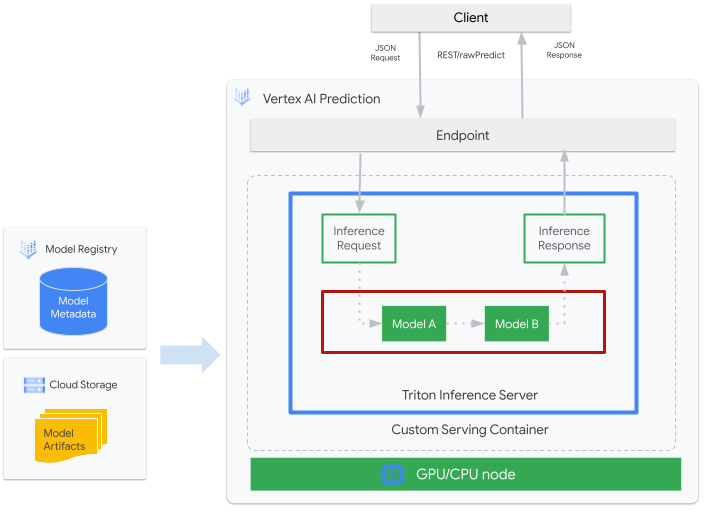
- Um modelo de ML a ser exibido pelo Triton é registrado no Vertex AI Model Registry. Os metadados do modelo referencia um local dos artefatos do modelo no Cloud Storage, o contêiner de exibição personalizado e a respectiva configuração.
- O modelo do Vertex AI Model Registry é implantado em um endpoint da Vertex AI Prediction que executa o servidor de inferência Triton como um contêiner personalizado em nós de computação com CPU e GPU.
- As solicitações de inferência chegam ao servidor de inferência Triton por meio de um endpoint da Vertex AI Prediction e roteadas para o programador apropriado.
- O back-end realiza inferências usando as entradas provisionadas nas solicitações em lote e retorna uma resposta.
- O Triton fornece endpoints de integridade de prontidão e atividade, que permitem a integração do Triton em ambientes de implantação, como a Vertex AI Prediction.
Neste tutorial, mostramos como usar um contêiner personalizado que executa o servidor de inferência NVIDIA Triton para implantar um modelo de machine learning (ML) na Vertex AI Prediction, que exibe previsões on-line. Implante um contêiner que esteja executando o Triton para exibir previsões de um modelo de detecção de objetos do TensorFlow Hub que foi pré-treinado no Conjunto de dados COCO 2017. É possível usar a Vertex AI Prediction para detectar objetos em uma imagem.
É possível também executar o tutorial no Vertex AI Workbench seguindo este Jupyter Notebook.
Antes de começar
- Sign in to your Google Cloud account. If you're new to Google Cloud, create an account to evaluate how our products perform in real-world scenarios. New customers also get $300 in free credits to run, test, and deploy workloads.
-
In the Google Cloud console, on the project selector page, select or create a Google Cloud project.
-
Make sure that billing is enabled for your Google Cloud project.
-
Enable the Vertex AI API and Artifact Registry API APIs.
-
In the Google Cloud console, on the project selector page, select or create a Google Cloud project.
-
Make sure that billing is enabled for your Google Cloud project.
-
Enable the Vertex AI API and Artifact Registry API APIs.
-
In the Google Cloud console, activate Cloud Shell.
At the bottom of the Google Cloud console, a Cloud Shell session starts and displays a command-line prompt. Cloud Shell is a shell environment with the Google Cloud CLI already installed and with values already set for your current project. It can take a few seconds for the session to initialize.
Neste tutorial, recomendamos que você use o Cloud Shell para interagir com o Google Cloud. Se você quiser usar um shell Bash diferente em vez do Cloud Shell, execute a seguinte configuração extra:
- Install the Google Cloud CLI.
-
To initialize the gcloud CLI, run the following command:
gcloud init - Siga a documentação do Artifact Registry para instalar o Docker.
Crie e envie a imagem do contêiner
Para usar um contêiner personalizado, especifique uma imagem de contêiner do Docker que atenda aos requisitos de contêiner personalizado. Nesta seção, descrevemos como criar a imagem do contêiner e enviá-la para o Artifact Registry.
Faça o download dos artefatos de modelo
Os artefatos de modelo são arquivos criados pelo treinamento de ML que podem ser usados para exibir previsões. Eles contêm, no mínimo, a estrutura e os pesos do seu modelo de ML treinado. O formato dos artefatos de modelo depende do framework de ML usado para treinamento.
Para este tutorial, em vez de treinar um modelo do zero, faça o download do modelo de detecção de objetos do TensorFlow Hub que foi treinado no conjunto de dados COCO 2017.
O Triton espera que o repositório de modelos seja organizado na seguinte estrutura para exibir o formato SavedModel do TensorFlow:
└── model-repository-path
└── model_name
├── config.pbtxt
└── 1
└── model.savedmodel
└── <saved-model-files>
O arquivo config.pbtxt descreve a configuração do modelo. Por padrão, o arquivo de configuração do modelo que contém as configurações necessárias precisa ser provisionado. No entanto, se o Triton for iniciado com a opção --strict-model-config=false, em alguns casos, a configuração do modelo poderá ser gerada automaticamente pelo Triton e não precisará ser provisionada explicitamente.
Especificamente, os modelos TensorRT, TensorFlow SavedModel e ONNX não exigem um
arquivo de configuração de modelo porque o Triton pode derivar todas as
configurações necessárias automaticamente. Todos os outros tipos de modelo precisam provisionar um arquivo de configuração.
# Download and organize model artifacts according to the Triton model repository spec
mkdir -p models/object_detector/1/model.savedmodel/
curl -L "https://tfhub.dev/tensorflow/faster_rcnn/resnet101_v1_640x640/1?tf-hub-format=compressed" | \
tar -zxvC ./models/object_detector/1/model.savedmodel/
ls -ltr ./models/object_detector/1/model.savedmodel/
Depois de fazer o download do modelo localmente, o repositório de modelos será organizado da seguinte maneira:
./models
└── object_detector
└── 1
└── model.savedmodel
├── saved_model.pb
└── variables
├── variables.data-00000-of-00001
└── variables.index
Copiar artefatos do modelo para um bucket do Cloud Storage
Os artefatos do modelo transferidos por download, incluindo o arquivo de configuração do modelo, são enviados para um bucket do Cloud Storage especificado por MODEL_ARTIFACTS_REPOSITORY, que pode ser usado ao criar o recurso de modelo da Vertex AI.
gcloud storage cp ./models/object_detector MODEL_ARTIFACTS_REPOSITORY/ --recursive
Crie um repositório do Artifact Registry
Crie um repositório do Artifact Registry para armazenar a imagem do contêiner que você criará na próxima seção.
Ative o serviço da API Artifact Registry para o projeto.
gcloud services enable artifactregistry.googleapis.com
Execute o seguinte comando no shell para criar o repositório do Artifact Registry:
gcloud artifacts repositories create getting-started-nvidia-triton \
--repository-format=docker \
--location=LOCATION_ID \
--description="NVIDIA Triton Docker repository"
Substitua LOCATION_ID pela região em que o Artifact Registry armazena a imagem do contêiner. Mais tarde, será preciso criar um recurso de modelo da Vertex AI em um endpoint regional que corresponda a essa região. Portanto, escolha uma região em que a Vertex AI tenha um endpoint regional: como us-central1.
Depois de concluir a operação, o comando imprime a seguinte saída:
Created repository [getting-started-nvidia-triton].
Crie a imagem do contêiner
A NVIDIA fornece imagens do Docker para criar uma imagem de contêiner que está executando o Triton e está alinhada aos requisitos de contêiner personalizado da Vertex AI para exibição. É possível receber a imagem usando docker e marcar com tag o caminho do Artifact Registry para onde a imagem será enviada.
NGC_TRITON_IMAGE_URI="nvcr.io/nvidia/tritonserver:22.01-py3"
docker pull $NGC_TRITON_IMAGE_URI
docker tag $NGC_TRITON_IMAGE_URI LOCATION_ID-docker.pkg.dev/PROJECT_ID/getting-started-nvidia-triton/vertex-triton-inference
Substitua:
- LOCATION_ID: a região do repositório do Artifact Registry, conforme especificado em uma seção anterior.
- PROJECT_ID: o ID do projeto Google Cloud
O comando pode ser executado por vários minutos.
Preparar o arquivo de payload para testar solicitações de previsão
Para enviar uma solicitação de previsão ao servidor do contêiner, prepare o payload com um arquivo de imagem de amostra que usa o Python. Execute o seguinte script Python para gerar o arquivo de payload:
import json
import requests
# install required packages before running
# pip install pillow numpy --upgrade
from PIL import Image
import numpy as np
# method to generate payload from image url
def generate_payload(image_url):
# download image from url and resize
image_inputs = Image.open(requests.get(image_url, stream=True).raw)
image_inputs = image_inputs.resize((200, 200))
# convert image to numpy array
image_tensor = np.asarray(image_inputs)
# derive image shape
image_shape = [1] + list(image_tensor.shape)
# create payload request
payload = {
"id": "0",
"inputs": [
{
"name": "input_tensor",
"shape": image_shape,
"datatype": "UINT8",
"parameters": {},
"data": image_tensor.tolist(),
}
],
}
# save payload as json file
payload_file = "instances.json"
with open(payload_file, "w") as f:
json.dump(payload, f)
print(f"Payload generated at {payload_file}")
return payload_file
if __name__ == '__main__':
image_url = "https://github.com/tensorflow/models/raw/master/research/object_detection/test_images/image2.jpg"
payload_file = generate_payload(image_url)
O script Python gera o payload e imprime a seguinte resposta:
Payload generated at instances.json
Execute o contêiner localmente (opcional)
Antes de enviar a imagem do contêiner ao Artifact Registry para usá-la com a Vertex AI Prediction, execute-a como um contêiner no ambiente local para verificar se o servidor funciona conforme o esperado:
Para executar a imagem do contêiner localmente, execute o seguinte comando no shell:
docker run -t -d -p 8000:8000 --rm \ --name=local_object_detector \ -e AIP_MODE=True \ LOCATION_ID-docker.pkg.dev/PROJECT_ID/getting-started-nvidia-triton/vertex-triton-inference \ --model-repository MODEL_ARTIFACTS_REPOSITORY \ --strict-model-config=falseFaça o seguinte, como na seção anterior:
- LOCATION_ID: a região do repositório do Artifact Registry, conforme especificado em uma seção anterior.
- PROJECT_ID: o ID da Google Cloud. projeto
- MODEL_ARTIFACTS_REPOSITORY: o caminho do Cloud Storage em que os artefatos do modelo estão localizados.
Esse comando executa um contêiner no modo separado, mapeando a porta
8000do contêiner para a porta8000do ambiente local. A imagem do Triton do NGC configura o Triton para usar a porta8000.Para enviar uma verificação de integridade ao servidor do contêiner, execute o seguinte comando no shell:
curl -s -o /dev/null -w "%{http_code}" http://localhost:8000/v2/health/readySe for bem-sucedido, o servidor retornará o código de status como
200.Execute o comando a seguir para enviar uma solicitação de previsão ao servidor do contêiner usando o payload gerado anteriormente e receba as respostas de previsão:
curl -X POST \ -H "Content-Type: application/json" \ -d @instances.json \ localhost:8000/v2/models/object_detector/infer | jq -c '.outputs[] | select(.name == "detection_classes")'Essa solicitação usa uma das imagens de teste incluídas no exemplo de detecção de objetos do TensorFlow.
Se for bem-sucedido, o servidor retornará a seguinte previsão:
{"name":"detection_classes","datatype":"FP32","shape":[1,300],"data":[38,1,...,44]}Para interromper o contêiner, execute o seguinte comando no shell:
docker stop local_object_detector
Envie a imagem do contêiner para o Artifact Registry
Configure o Docker para acessar o Artifact Registry. Em seguida, envie a imagem do contêiner para o repositório do Artifact Registry.
Para conceder à instalação local do Docker permissão para transmitir ao Artifact Registry na região escolhida, execute o seguinte comando no shell:
gcloud auth configure-docker LOCATION_ID-docker.pkg.dev- Substitua LOCATION_ID pela região em que você criou o repositório em uma seção anterior.
Para enviar a imagem de contêiner recém-criada ao Artifact Registry, execute o seguinte comando no shell:
docker push LOCATION_ID-docker.pkg.dev/PROJECT_ID/getting-started-nvidia-triton/vertex-triton-inferenceFaça o seguinte, como na seção anterior:
- LOCATION_ID: a região do repositório do Artifact Registry, conforme especificado em uma seção anterior.
- PROJECT_ID: o ID do projeto Google Cloud.
Implantar o modelo
Nesta seção, você vai criar um modelo e um endpoint e, em seguida, implantar o modelo no endpoint.
Criar um modelo
Para criar um recurso Model que usa um contêiner personalizado executando o
Triton, use o comando
gcloud ai models upload.
Antes de criar o modelo, leia
Configurações para contêineres personalizados
para saber se
você precisa especificar os campos opcionais sharedMemorySizeMb, startupProbe e
healthProbe para o contêiner.
gcloud ai models upload \
--region=LOCATION_ID \
--display-name=DEPLOYED_MODEL_NAME \
--container-image-uri=LOCATION_ID-docker.pkg.dev/PROJECT_ID/getting-started-nvidia-triton/vertex-triton-inference \
--artifact-uri=MODEL_ARTIFACTS_REPOSITORY \
--container-args='--strict-model-config=false'
- LOCATION_ID: a região em que você está usando a Vertex AI.
- PROJECT_ID: o ID do projeto Google Cloud
-
DEPLOYED_MODEL_NAME: um nome para
DeployedModel. Também é possível usar o nome de exibição doModelpara oDeployedModel.
O argumento --container-args='--strict-model-config=false' permite que o Triton gere a configuração do modelo automaticamente.
Crie um endpoint
Implante o modelo em um endpoint para que ele possa ser usado para exibir previsões on-line. Pule a etapa abaixo se você estiver implantando um modelo em um endpoint existente. O exemplo a seguir usa o comando gcloud ai endpoints create:
gcloud ai endpoints create \
--region=LOCATION_ID \
--display-name=ENDPOINT_NAME
Substitua:
- LOCATION_ID: a região em que você está usando a Vertex AI.
- ENDPOINT_NAME: o nome de exibição do endpoint.
A ferramenta CLI do Google Cloud pode levar alguns segundos para criar o endpoint.
Implantar o modelo no endpoint
Quando o endpoint estiver pronto, implante o modelo nele. Quando você implanta um modelo em um endpoint, o serviço associa recursos físicos ao modelo que executa o Triton para exibir previsões on-line.
O exemplo a seguir usa o comando gcloud ai endpoints deploy-model para implantar o Model em um endpoint que executa o Triton nas GPUs para acelerar a exibição de previsões e sem dividir o tráfego entre vários recursos DeployedModel:
ENDPOINT_ID=$(gcloud ai endpoints list \ --region=LOCATION_ID\ --filter=display_name=ENDPOINT_NAME\ --format="value(name)") MODEL_ID=$(gcloud ai models list \ --region=LOCATION_ID\ --filter=display_name=DEPLOYED_MODEL_NAME\ --format="value(name)") gcloud ai endpoints deploy-model $ENDPOINT_ID \ --region=LOCATION_ID\ --model=$MODEL_ID \ --display-name=DEPLOYED_MODEL_NAME\ --machine-type=MACHINE_TYPE\ --min-replica-count=MIN_REPLICA_COUNT\ --max-replica-count=MAX_REPLICA_COUNT\ --accelerator=count=ACCELERATOR_COUNT,type=ACCELERATOR_TYPE\ --traffic-split=0=100
Substitua:
- LOCATION_ID: a região em que você está usando a Vertex AI.
- ENDPOINT_NAME: o nome de exibição do endpoint.
-
DEPLOYED_MODEL_NAME: um nome para
DeployedModel. Também é possível usar o nome de exibição doModelpara oDeployedModel. -
MACHINE_TYPE: opcional. Os recursos de máquina usados para cada nó
desta implantação. A configuração padrão é
n1-standard-2. Saiba mais sobre tipos de máquinas. - MIN_REPLICA_COUNT: o número mínimo de nós para esta implantação. A contagem de nós pode ser aumentada ou reduzida conforme necessário pela carga de previsão, até o número máximo de nós e nunca menos que esse número.
- MAX_REPLICA_COUNT: o número máximo de nós para esta implantação. A contagem de nós pode ser aumentada ou reduzida conforme necessário pela carga de previsão, até esse número de nós e nunca menos que o número mínimo de nós.
ACCELERATOR_COUNT: o número de aceleradores a serem anexados a cada máquina que executa o job. Geralmente é 1. Se não for especificado, o valor padrão será 1.
ACCELERATOR_TYPE: gerencia a configuração do acelerador para exibição de GPU. Ao implantar um modelo com os tipos de máquina do Compute Engine, um acelerador de GPU também pode ser selecionado, e o tipo precisa ser especificado. As opções são
nvidia-tesla-a100,nvidia-tesla-p100.nvidia-tesla-p4,nvidia-tesla-t4envidia-tesla-v100.
A Google Cloud CLI pode levar alguns segundos para implantar o modelo no endpoint. Quando o modelo é implantado com sucesso, esse comando imprime a seguinte saída:
Deployed a model to the endpoint xxxxx. Id of the deployed model: xxxxx.
Como receber previsões on-line com base no modelo implantado
Para invocar o modelo por meio do endpoint da Vertex AI Prediction, formate a solicitação de previsão usando um Objeto JSON de solicitação de inferência padrão ou um Objeto JSON de solicitação de inferência com uma extensão binária e envie uma solicitação ao endpoint REST rawPredict da Vertex AI Prediction.
O exemplo a seguir usa o comando
gcloud ai endpoints raw-predict:
ENDPOINT_ID=$(gcloud ai endpoints list \
--region=LOCATION_ID \
--filter=display_name=ENDPOINT_NAME \
--format="value(name)")
gcloud ai endpoints raw-predict $ENDPOINT_ID \
--region=LOCATION_ID \
--http-headers=Content-Type=application/json \
--request=@instances.json
Substitua:
- LOCATION_ID: a região em que você está usando a Vertex AI.
- ENDPOINT_NAME: o nome de exibição do endpoint.
O endpoint retorna a seguinte resposta para uma solicitação válida:
{
"id": "0",
"model_name": "object_detector",
"model_version": "1",
"outputs": [{
"name": "detection_anchor_indices",
"datatype": "FP32",
"shape": [1, 300],
"data": [2.0, 1.0, 0.0, 3.0, 26.0, 11.0, 6.0, 92.0, 76.0, 17.0, 58.0, ...]
}]
}
Limpar
Para evitar outras cobranças da Vertex AI e cobranças do Artifact Registry, exclua os recursos Google Cloud criados durante este tutorial:
Para cancelar a implantação do modelo do endpoint e excluir o endpoint, execute o seguinte comando no shell:
ENDPOINT_ID=$(gcloud ai endpoints list \ --region=LOCATION_ID \ --filter=display_name=ENDPOINT_NAME \ --format="value(name)") DEPLOYED_MODEL_ID=$(gcloud ai endpoints describe $ENDPOINT_ID \ --region=LOCATION_ID \ --format="value(deployedModels.id)") gcloud ai endpoints undeploy-model $ENDPOINT_ID \ --region=LOCATION_ID \ --deployed-model-id=$DEPLOYED_MODEL_ID gcloud ai endpoints delete $ENDPOINT_ID \ --region=LOCATION_ID \ --quietSubstitua LOCATION_ID pela região em que você criou o modelo em uma seção anterior.
Para excluir o modelo, execute o seguinte comando no shell:
MODEL_ID=$(gcloud ai models list \ --region=LOCATION_ID \ --filter=display_name=DEPLOYED_MODEL_NAME \ --format="value(name)") gcloud ai models delete $MODEL_ID \ --region=LOCATION_ID \ --quietSubstitua LOCATION_ID pela região em que você criou o modelo em uma seção anterior.
Para excluir o repositório do Artifact Registry e a imagem do contêiner nele, execute o seguinte comando no shell:
gcloud artifacts repositories delete getting-started-nvidia-triton \ --location=LOCATION_ID \ --quietSubstitua LOCATION_ID pela região em que você criou o repositório do Artifact Registry em uma seção anterior.
Limitações
- O contêiner personalizado do Triton não é compatível com o Vertex Explainable AI ou o Vertex AI Model Monitoring.
A seguir
- Consulte os tutoriais do Jupyter Notebook para Vertex AI para ver padrões de implantação com o servidor de inferência NVIDIA Triton na Vertex AI Prediction.

